Reproduce un sonido al pulsar Bloq Mayús y Bloq Num en Windows

Cada vez que nos sentamos frente a un ordenador, al mismo tiempo hacemos uso de muchos componentes adicionales que trabajan con el mismo. Con esto nos referimos a elementos de la importancia de la pantalla, el ratón, el teclado, la impresora, las memorias USB, etc.
Todo ello, en conjunto, logra que la experiencia del usuario sea lo más cómoda a la vez que productiva, posible. Es por ello que en muchas ocasiones, más si pasamos muchas horas sentados frente al equipo, nos interese invertir un poco más en esos periféricos, además de en el PC como tal. Y es que tal y como la mayoría de vosotros sabréis, pasamos buena parte del tiempo haciendo un uso casi continuado de productos de la importancia del ratón y el teclado.
De hecho en estas mismas líneas nos vamos a centrar en este segundo, periférico de entrada imprescindible para la mayoría a la hora de usar el ordenador. Los hay que escriben más rápido, otros más lento, además de que cada uno prefiere un formato o tipo de teclado, a otro. Pero sea como fuere, la función básica de todos ellos es prácticamente la misma. Es por ello que poder usar este elemento de la mejor manera, es muy importante.
Al mismo tiempo hay usuarios que son plenamente capaces de teclear sin mirar el periférico, y otros que tienen que andar mirando las teclas de forma casi continuada. Con todo y con ello, ambos métodos de escritura en el PC nos pueden llevar a errores, algo habitual a la vez que molesto en la mayoría de los casos.
De qué sirven las teclas Bloqueo de Mayúsculas y Bloqueo Numérico
Estos, entre otras razones pueden venir dados por pulsaciones no deseadas, por ejemplo. Además muchos fallos de los que os hablamos, vienen provocados por dos teclas que suelen crear ciertas controversias en muchas ocasiones. En concreto nos referimos a las teclas de Bloqueo de Mayúsculas, el Bloqueo Numérico.

Estas son dos teclas que encontramos en la mayoría de los teclados que usamos a día de hoy y que varían el comportamiento del teclado como tal. Dependiendo de si están activas o no, escribimos, por un lado, en mayúsculas o minúsculas de manera continuada. De igual modo, también podemos usar el Bloqueo Numérico para aquellos casos en los que necesitemos introducir números constantemente.
Es por ello que, como os podéis imaginar, estas teclas de bloqueo tienen mucha importancia a la hora de intentar evitar errores al teclear en el ordenador. Esto es algo que se hace especialmente patente en el caso de que escribamos mirando directamente a la pantalla. Pues bien, mientras que en ocasiones estas dos teclas disponen de un led luminoso, eso no es lo más habitual. Y es que seguro que a muchos nos ha pasado que hemos querido utilizar el teclado numérico creyendo que estaba activado, y cambiamos de posición al pulsar uno de los cursores.
Os contamos todo esto porque más veces de las que nos gustaría, podemos activar o desactivar estas dos teclas de bloqueo sin darnos cuenta. De este modo, al usarlas de manera indebida, nos llevamos una sorpresa que se puede traducir en error.
Cómo activar un sonido para las teclas de bloqueo
Cierto es que esto no se puede considerar como un problema grave, pero también es verdad que puede resultar un tanto molesto. Por ello, os vamos a comentar que tenemos la posibilidad de solventar esto de un modo muy sencillo. Para empezar os contaremos que esto es algo que logramos desde la aplicación de Configuración de Windows 10.
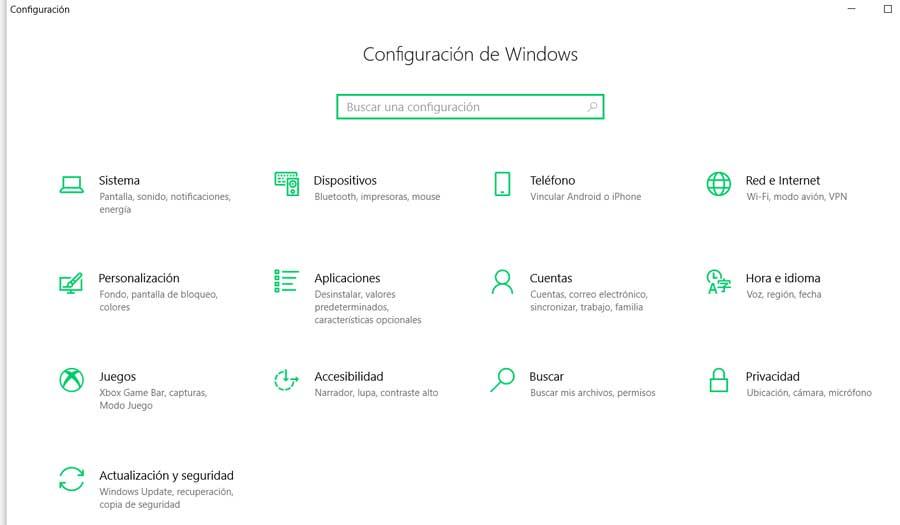
En concreto lo que vamos a lograr es disponer de un aviso sonoro para saber cuándo hemos tocado una de esas dos teclas sin querer. De ese modo sabremos que se ha activado el nuevo comportamiento del teclado, para que lo tengamos en cuenta en seguida. Cabe mencionar que lograr esto que os comentamos en Windows 10, es muy fácil, veamos cómo hacerlo. La clave de todo ello la vamos a encontrar en las conocidas como teclas de alternancia que nos propone el sistema operativo.
De hecho es así como las llama Microsoft, entre las que incluye la del Bloqueo de Mayúsculas, la del Bloqueo Numérico y la del Bloqueo de Desplazamiento. Decir que la funcionalidad sonora de la que os hablamos, en un principio viene desactivada por defecto. Por tanto a continuación os vamos a explicar cómo podemos activarla de manera sencilla. Como os hemos comentado antes, esto es algo que lograremos desde la aplicación de Configuración, a la que accedemos desde la combinación de teclas, Win + I, por ejemplo.
Acceder a la configuración de las teclas de alternancia en Windows
Pues bien, una vez que nos encontremos con la ventana de la aplicación de Configuración, en este caso nos decantamos por pinchar en la opción llamada Accesibilidad. En el lado izquierdo de este apartado, nos encontramos a su vez con una serie de apartados, por lo que localizamos aquel que nos indica Teclado.
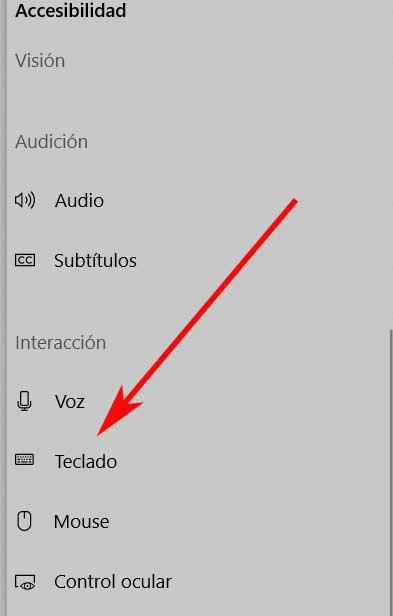
Una vez que nos hayamos situado en la opción del apartado de Accesibilidad que os mencionamos, en el panel de la derecha ya veremos lo que buscamos. En concreto vemos un apartado que reza Teclas de alternancia. Por tanto, llegados a este punto, decir que lo único que tenemos que hacer aquí es activar el control de Teclas de alternancia. A partir de ese mismo instante, como podemos ya comprobar, se reproducirá un sonido tanto al activar, como al desactivar algunas de las tres teclas comentadas. Cierto es que el sonido a modo de aviso que se emite no es especialmente agradable. Pero claro, el objetivo de todo esto es que nos llame la atención, tanto en la activación como en la desactivación.
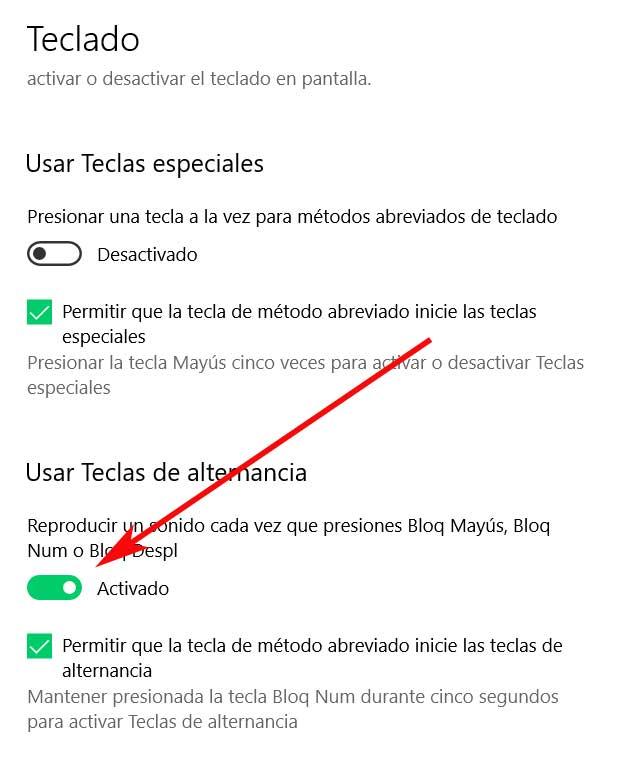
De este modo, como vemos, Windows 10 nos permite hacer uso de esta útil función de manera rápida y sencilla. De esa manera y con tan solo activar en control que os hemos mostrado, ya no nos llevaremos desagradables sorpresas relacionadas con las teclas Bloq Mayús y el Bloq Num en el día a día con el ordenador.
Fuente: SoftZone https://ift.tt/3eie8i4 Autor: David Onieva
.png)
